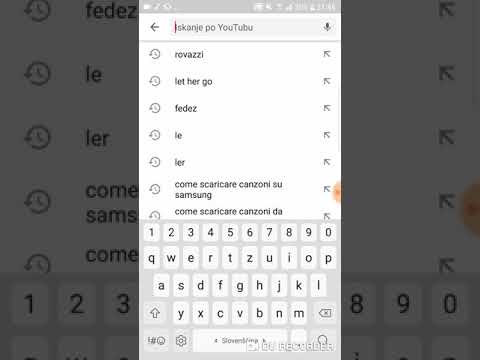
Če ste pred kratkim prešli s iPhone na Samsung Galaxy S7 ali Galaxy S7 Edge za vodoodpornost, razširitev pomnilnika mikro-SD ali druge funkcije, bo ta priročnik razložil, kako prenesti glasbo iTunes na Galaxy S7. Tisti, ki imajo veliko zbirko glasbe, je ne želijo zapustiti.
Galaxy S7 in S7 Edge nudita veliko, skupaj z dolgo življenjsko dobo baterije in velikimi velikostmi zaslona, podobnimi liniji iPhone. Če ste preklopili, obstaja več različnih načinov za prenos vsega z iPhone na Galaxy S7. Ob tem je naš glavni poudarek na glasbenih zbirkah.
Preberite: Vodnik za nastavitev robov Galaxy S7: 13 korakov za začetek
Prvič lastniki bodo želeli pokukati na naš vodnik za nastavitev zgoraj, ki gre čez veliko različnih točk, vključno s preklapljanjem telefonov. Samsungov Galaxy S7 in S7 Edge imata dongle v škatli, ki podpira prenos podatkov, vendar je to le eden od mnogih načinov za to. Več podrobnosti preberite v nadaljevanju.

Tukaj bomo razložili, kako uporabiti Samsungovo zelo hitro in učinkovito metodo, imenovano Smart Switch, kot tudi druge možnosti, kot so klik in povleci za premikanje zvočnih datotek na microSD kartico Galaxy S7, na celo programe, ki to storijo za vas. To sta dve najbolj priljubljeni telefonski liniji na trgu in nismo na voljo pomanjkanja orodij.
S tem so vse povedali, da lahko začnemo. Tukaj je, kako prenesti iTunes glasbo na Galaxy S7 ali Galaxy S7 Edge.
Navodila
Samsung Smart Switch
Najprej bomo razložili lastni sistem podjetja Samsung, imenovan Smart Switch. Izjemno je zmogljiv in deluje na Android, iPhone in še več. Preprosto priključite oba telefona skupaj s kablom in priloženim USB ključem v škatli ter sledite navodilom na zaslonu. To lahko prenese celoten iPhone v običajno manj kot 30 minutah, skupaj z vso vašo glasbo.
Priključite kabel iPhone Lightning na iPhone in konec USB na ključ. Za prenos podatkov uporabite aplikacijo Smart Switch na Galaxy S7 Edge. Odprite Nastavitve in tapniteVarnostno kopiranje in ponastavitev za zagon pametnega stikala. TapniteOdprite pametno stikalo. Sledite Samsungovemu načinu uporabe pametnega stikala.

To bo uporabnikom dejansko omogočilo izbiro o tem, kaj bi radi prenesli, in če ne potrebujete vsega, samo izberite določene datoteke, na primer glasbo iTunes. Kako dolgo traja, je odvisno od količine pesmi, videoposnetkov ali podatkov, ki se prenašajo. Imam veliko zbirko, zato je trajalo skoraj 45 minut. Pametno stikalo lahko namestite tudi v računalnik s polnim vmesnikom, da izberete, kaj se prenese.
Povleci spusti
Osebno, najlažji način za dodajanje iTunes glasbe na Galaxy S7 ali S7 Edge je običajen način povleci in spusti. Vstavite kartico micro-SD in jo povlecite ter posnemite pesmi, albume ali zbirke na kartico SD in jo vstavite v Galaxy S7 ali S7 Edge.
To lahko storite tudi s priklopom telefona v računalnik in prenosom datotek neposredno v Galaxy S7 z uporabo priloženega kabla mikro USB.
Najprej boste morali najti, kje v računalniku je shranjena vaša glasba za iTunes, spodaj pa so tipične lokacije.
- Windows XP - C: Dokumenti in nastavitve (uporabniško ime) Moji dokumenti Moja glasba iTunes
- Windows 7, Windows Vista in Windows 8 - C: (uporabniško ime) Moja glasba iTunes
- Mac OS X - / users / username / Glasba / iTunes
Ko najdete svojo mapo za glasbo iTunes, jo boste morali odpreti in jo uporabiti na namizju, zdaj pa preprosto priključite S7 prek USB na računalnik. Uporabniki bodo morda morali spustiti vrstico z obvestili na Galaxy S7 in izbrati možnosti USB za vklop protokola Media Transfer Protocol (MTP). Čeprav je to običajno način USB, ki ga uporablja, ko je priključen. Če ste v računalniku Mac, boste morali hitro namestiti program za prenos datotek Android. Ko končate, ga vključite in nekaj podobnega se bo pojavilo, kjer bo prikazana vsebina naprave. Poiščite ali ustvarite mapo z glasbo. Slike spodaj so iz Galaxy S6, vendar veljajo ista pravila za Galaxy S7.
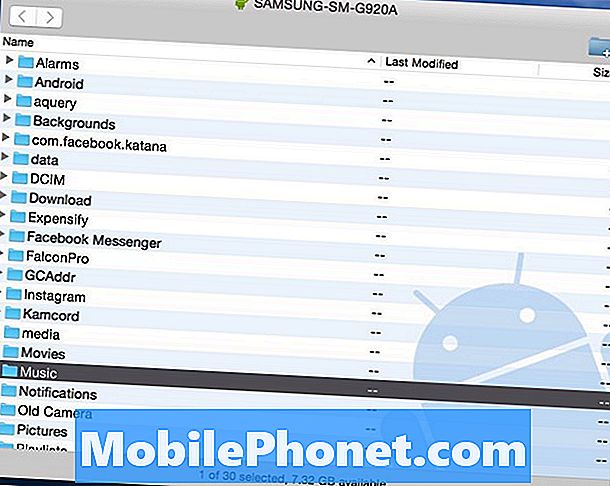
Od tod vse, kar morate storiti, je preprosto Kliknite mapo iTunes Music ste pustili na namizju in povlecite ga v mapo »Music« na novem S7 Edge. To lahko traja nekaj časa, odvisno od velikosti in hitrosti vašega računalnika ali vrat USB.

Zgoraj je prikazana slika iz mojega računalnika, kjer prenesem 14 GB glasbe iz iTunes v moj Samsung Galaxy S6. To je najpreprostejša metoda, saj lahko kliknem in povlečem celotno datoteko ali odprem mapo za glasbo iTunes in izberem posamezne pesmi ali albume, če celotna glasbena zbirka ni potrebna. Spet je najbolje, da vse prenesete na kartico micro-SD, ne pa na notranji pomnilnik Galaxy S7.
Ko se to konča, ste končali. Lastniki lahko zdaj izklopite telefon in uživate v svoji glasbi iTunes na Androidu. Na Galaxy S7 je namenski predvajalnik glasbe, Google Music bo našel vse datoteke v napravi ali prenesel predvajalnik iz Google Play Store, kot je DoubleTwist. Ta aplikacija ima tudi orodje za sinhronizacijo in prenos, za tiste, ki želijo več možnosti ali načine, kako dobiti glasbo iTunes na Galaxy S7.
iTunes na orodje za prenos Android
Kot smo rekli zgoraj, obstaja veliko različnih možnosti, ki bodo prenesle iTunes. Tisti, ki raje ne kopajo datotek in map, lahko uporabijo program, imenovan iTunes, za prenos Android. To je brezplačno orodje, ki ga lahko prenesete v operacijskem sistemu Windows ali MAC in preprosto sinhronizira celotno glasbeno zbirko, sezname predvajanja, filme in še več s klikom na gumb.
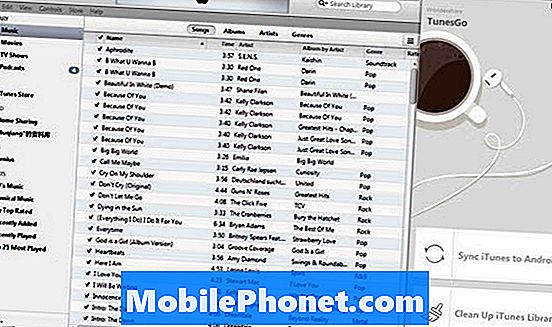
Namestite iTunes na Android na računalniku ali Macu in ga zaženite. Programska oprema se odpre skupaj z vašo knjižnico iTunes. Nato priključite kabel USB, da povežete vaš Galaxy S7 ali S7 Edge z računalnikom. Izbirate lahko med dvema možnostma: “Sinhronizirajte iTunes s sistemom Android"In"Čiščenje knjižnice iTunes”.
Kliknite na "Sinhronizirajte iTunes s sistemom Android", Lahko izberete" Celotna knjižnica "ali" Izberi sezname predvajanja ", da sinhronizirate iTunes z novo Galaksijo. Glasba, filmi, televizijske krme in druge so podprte.

Lahko pa uporabite tudi to orodje, da ročno kliknejo in povlečejo pesmi ali albume, kot je prikazano zgoraj, podobno kot smo prej omenili, samo z uporabo njihovega vmesnika, ki pa racionalizira postopek.
Omeniti je treba, da to orodje podpira tudi prenos stikov, slik, videoposnetkov, knjig in še več iz računalnika v katero koli napravo Android.
Glasba Google Play
Nenazadnje lahko uporabimo tudi upravitelja glasbe Google Play. To je še ena odlična pot, saj jo lahko uporabite za premikanje vse glasbe preko WiFi v napravo ali v oblak, namesto da zapravljate prostor na napravi. Čeprav ima kartica micro-SD to manjšo težavo na Galaxy S7. Google Play Music omogoča uporabnikom shranjevanje 50.000 skladb v oblaku, kar je več kot dovolj za večino.
Pojdite v Google Play Music v spletnem brskalniku v računalniku. Tapnite tri vrstice v zgornjem levem kotu in se pomaknite navzdol do »nalaganje glasbe«. Od tu boste prejeli navodila za prenos orodja za upravljanje glasbe Google Play.

Namestite upravitelja glasbe in se prijavite v svoj Gmailov račun, takoj bo našel in začel nalagati vso glasbo iz iTunes v oblak. Iz računalnika lahko izberete nastavitve in izberete določene pesmi ali celotno glasbeno knjižnico iTunes. To lahko traja nekaj časa, odvisno od števila skladb.
Če prenesete glasbo samo v Googlov oblak, boste svojo internetno glasbo iTunes pretakali prek interneta z brezžično povezavo ali podatkovno povezavo, kar lahko povzroči, da uporabniki prenesejo omejitev podatkov za uporabnike. Zato priporočamo, da na kartico SD dodate pesmi. Google Play Music ostaja ena najboljših možnosti za vmesnik, možnosti in omejitev 50.000 skladb skladbe.
Na koncu bodo omenjeni koraki prenesli celotno glasbeno zbirko iTunes kaj Naprava Android, ne samo Galaxy S7. Naredite to na kateri koli napravi Android in uživajte v vsej iTunes glasbi na Androidu z lahkoto.


